win7黑屏调不出任务管理器怎么办 win7黑屏调不出任务管理器解决方法
- 更新日期:2022-09-16 10:08:26
- 来源:互联网
win7黑屏调不出任务管理器怎么办?win7黑屏调不出任务管理器解决方法是什么?最近有很多小伙伴在使用win7系统的时候,发现黑屏调不出任务管理器,不知道怎么去解决。有可能是电脑内存不足的时候会卡死,用户可以强制关机重启电脑解决问题。接下来本站就带大家来详细了解一下win7黑屏调不出任务管理器怎么办。
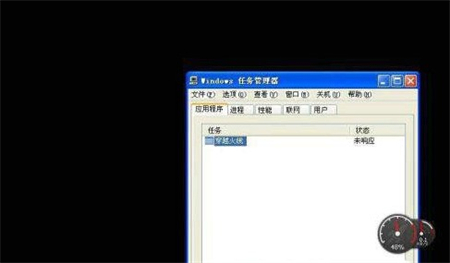
win7黑屏调不出任务管理器解决方法:
第一种情况:
电脑内存不足的时候就会卡死,导致程序无响应,资源管理器无响应,也就导致没法调出任务管理器。
解决方法:
由于这种情况你是没法进行任何界面画的操作的,只有强制关机重启电脑解决,长按关机键关键,关机后等个10秒再开机即可。重启电脑后一般都会变得正常,永久解决这个问题可以给电脑加一个内存条。
第二种:某个软甲卡住导致黑屏
这个原因和第一个原因类似,只不过是软甲卡主后导致点无响应黑屏,这个可以调出资源管理器。
解决方法:
可以调出任务管理器结束卡掉的程序,没法调出任务管理器,如方法一里面强制关机重启电脑即可解决这个问题。
第三种:显卡驱动不兼容导致黑屏
你在联网的时候,如果你的电脑没有关闭自动更新,自动帮你你更新下载了驱动,就会导致显卡驱动不兼容黑屏。
解决方法:
重启电脑,开机一直按F8键进入启动修复选项,然后选择执行最后一次正确配置即可。或者选择安全模式,几区以后把显卡驱动禁用即可。等正常开机后再去官网下载匹配的显卡驱动安装。









